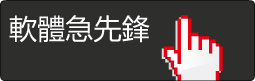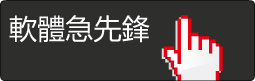超級Windows XP第3.21版--優化+更新+軟體+多重選單開機
碟片編號:DBT089
碟片數量:1片
銷售價格:200
瀏覽次數:46948
破解說明:安裝序號:+ 系統優化 + 必用軟體 + 免全自動安裝 + 多重開機選單 + 工具啟動光碟
軟體簡介:
超級Windows XP第3.21版--優化+更新+軟體+多重選單開機
超級XP第3.21版
這是個人最新自製整合的 win XP + SP1 + 01/20/2004 之前 Hotfixes
點此看圖
安裝XP部份:
1.自動安裝:
無人值守安裝 XP 01/20/2004 之前所有更新 Windows Media Player 9
+ DirectX 9.0b + XP優化 + 必備軟體
2.手動安裝:
原始的光碟安裝, 除了疾風病毒的更新以外(SRP1,共22個更新的集合),
其它均為手動安裝, 注意, 安裝序號需自行輸入, 此選項可以使用修復控制台
3.半自動安裝:
無人值守安裝 XP 01/20/2004 之前所有更新+ Windows Media Player 9
+ DirectX 9.0b + XP優化, 但是非微軟軟體採用手動安裝
工具部份:
當你系統損壞進不了畫面時, 可以直接用這片光碟開機進入, 操作 Ghost,
True Image 備份或還原系統, 也可以使用 Partiton Magic 來切割硬碟,
用低階程式來檢測 Format 硬碟 , 或是用記憶體工具測試記憶體, 除此之外,
裡頭還包括九種強大的DOS 工具
Hotfixes部份:
已將01/20/2004之前所有的重大更新整合進此光碟
優化系統跟安裝軟體部份
1. 移除XP內建占資源的解壓縮程式改用Winrar 3.20 代替
2. 移除XP系統本身的間諜程式(會回報微軟的內建程式)跟WFP的保護(無用的垃圾)
3. 移除windows messenger4.7跟MSN explorer7.0, 並安裝MSN messenger 6.1.02.07
同時去除MSN 廣告跟多重帳號開啟
PS:如果想安裝 windows messenger 5.0, 請到這裡, 目前windows messenger的最新
版是5.0, MSN messenger是6.1
(*注意, windows messenger跟MSN messenger是兩種不同的軟體)
如果不想windows messenger老是自動啟動使得MSN6.0自己登出, 請到這裡
4. 移除XP白癡的搜尋方式改用 2000的搜索方式(找尋速度不但比XP快而且也比XP正確)
5. 取消休眠裝置跟CrashDump (無用的垃圾)以免佔空間 .
6. 安裝AdobeReader6 (看*.PDF的文書工具).
7. 安裝 Windows media player 9.0跟DirectXR 9.0b.
8.安裝K-lite codec(可以讓你用Windows media player 9看 Divx 跟 Xvid 的 Codec),
跟TV card相衝的預設安裝我已經拿掉了, 如果還是不能安裝 TV card, 試著把 Filters
部份的安裝取消看看, 軟體跟優化登錄檔都在AUTO 的 $OEM$ 文件夾裡, 有需要的人請自取
9.安裝Real Alternative 1.11(可以讓你用Windows media player 9或media player
classic看*.rm的Codec), 不必裝速度緩慢的realone player, 直接點選*rm檔就可觀看,
如果想裝realone player的人請記得要先移除Real Alternative 以免相衝.
10.安裝QuickTime Alternative 1.22 (可以讓你用Windows media player 9或media
player classic看*.MOV的Codec), 不必再安裝速度緩慢的QuickTime Player了
11.安裝Alibabar321( 把簡體轉成繁體的IE外掛), 打開IE後用滑鼠右鍵點一下就可轉換.
12.安裝Diskeeper8.0.478(最佳磁碟重組工具), 幫你原本又慢又爛的XP磁碟重組工具
(Diskeeper1.0)升級, 只要你點選原本在附屬應用程式的磁碟重組, 系統自動會使用8.0
的磁碟重組.
13. 安裝微軟新出的注音輸入法, 取代原本難用的新注音2002a.
14. 安裝Aida32 Enterprise 3.90, 可以查詢所有電腦裡的驅動程式並提供下載點,
甚至CPU的溫度都可以查得到, 電腦必備軟體, 幫人重灌更是需要
15.解除佔資源沒必要的XP自動更新程式, 使用手動更新才知道哪些更新是自己需要的,
(如果想要裝回去, 那打開sysoc.inf, 找裡頭的這一行AutoUpdate=ocgen.dll,OcEntry,
au.inf,hide,7, 把hide刪掉存檔, 然後到控制台的新增移除程式, 再點選新增移除元件,
找到Auto update, 然後放入光碟安裝即可)
16. 新增2000使用者帳戶的功能(控制台), 讓你可以輕易設定密碼並自動登入(比XP的使
用者帳戶好用多了)
17. 停用最近存取文件記錄(無意義的垃圾)並解除 IE 只能同時下載兩個檔案的限制
18. 安裝魔法兔子5.71(好用的最佳化Windows工具)跟Net Transport1.70(最強的續傳軟體)
19. 安裝 AsciiArtViewer 2.2.0(看*.NFO的工具)跟 FlashPlayer7.0(看*.SWF的工具),
還有 Acdsee 2.41版(看圖的工具)跟ViewFont(不需安裝字形就可以直接看到字形的工具)
PS: Acdsee2.43版無法看特殊規格的TIF文件, 如16M+ colors TIFF或 2 colors TIFF,
系統內建的IE也無法查看, 只有ACDSee 2.41可以
這四個軟體我把它們安裝在桌面上的程式集(所有程式)的圖像工具文件裡
20. 新增『服務』在『我的電腦』的滑鼠右鍵選項(Services)以及增加『命令提示字元』
在每個文件夾的滑鼠右鍵選項.
21. 移除XP許多不必要的『服務』如Messenger或內建燒錄之類共二十四項, 如想更改直
接在『我的電腦』的右鍵選項點選Services即可(或到控制台的系統管理工具點選服務)
22. 關閉沒用的系統還原跟CD-Rom的自動執行(想要它自動執行只要把底下的部份存成
*.reg點兩下即可)
Windows Registry Editor Version 5.00
[HKEY_LOCAL_MACHINE\SYSTEM\CurrentControlSet\Services\Cdrom]
"AutoRun"=dword:00000001
或是
1.在開始進入控制台
2.進入控制台,點選系統管理工具
3.進入後點選電腦管理
4.點選卸除式存放裝置前的+的符號
5.然後點選媒體櫃,視窗右方的就是您的光碟機或ZIP等儲存裝置!
6.選擇您要修改的光碟機按滑鼠右鍵再選內容
7.將延後解下的保留可解下的媒體內的時間(預設為5分鐘)改為零,再按確定即可!
23. 加速看*.AVI電影檔的運行以及取消無意義的桌面清除程式運行
24. 新增一個優化 XP 系統的軟體 Customizer XP 1.85 (雖然已經有新版本, 但還是
比不上這一版好用)以及一個清除登錄檔的優化工具jv16 PowerTools 1.4.1.248
25. 移除共享文件, 關閉影像檔案預覽 (避免出現檔案刪除更名等錯誤), 停用IE指令
碼偵錯, 關閉導覽 Windows XP提示, 自動關閉當機程式, 關閉長時間不在就自動登出
的動作, 加快切換user及網路連接的速度, 設定 SIF 為文字檔, 允許重新命名資源回
收筒, 設定使用者 Temp 資料夾為 Windows\Temp, 關閉 last access/update 增進系
統效能等等...
打開影像預覽的方法, 底下的部份存成*.reg點兩下即可
Windows Registry Editor Version 5.00
[HKEY_CLASSES_ROOT\CLSID\{87D62D94-71B3-4b9a-9489-5FE6850DC73E}]
@="Avi Properties Handler"
[HKEY_CLASSES_ROOT\CLSID\{87D62D94-71B3-4b9a-9489-5FE6850DC73E}\InProcServer32]
@=hex(2):25,00,53,00,79,00,73,00,74,00,65,00,6d,00,52,00,6f,00,6f,00,74,00,25,\
00,5c,00,53,00,79,00,73,00,74,00,65,00,6d,00,33,00,32,00,5c,00,73,00,68,00,\
6d,00,65,00,64,00,69,00,61,00,2e,00,64,00,6c,00,6c,00,00,00
"ThreadingModel"="Both"
[HKEY_CLASSES_ROOT\.avi\ShellEx]
[HKEY_CLASSES_ROOT\.avi\ShellEx\{BB2E617C-0920-11d1-9A0B-00C04FC2D6C1}]
@="{c5a40261-cd64-4ccf-84cb-c394da41d590}"
[HKEY_CLASSES_ROOT\.mpg\ShellEx]
[HKEY_CLASSES_ROOT\.mpg\ShellEx\{BB2E617C-0920-11d1-9A0B-00C04FC2D6C1}]
@="{c5a40261-cd64-4ccf-84cb-c394da41d590}"
[HKEY_CLASSES_ROOT\.mpe\ShellEx]
[HKEY_CLASSES_ROOT\.mpe\ShellEx\{BB2E617C-0920-11d1-9A0B-00C04FC2D6C1}]
@="{c5a40261-cd64-4ccf-84cb-c394da41d590}"
[HKEY_CLASSES_ROOT\.mpeg\ShellEx]
[HKEY_CLASSES_ROOT\.mpeg\ShellEx\{BB2E617C-0920-11d1-9A0B-00C04FC2D6C1}]
@="{c5a40261-cd64-4ccf-84cb-c394da41d590}"
族繁不及備載...
其它部份:
解決微軟的OEM自動安裝不能使用F6加入SATA/RAID驅動的bug(採用我個人獨創的OEM自
動安裝法)跟區網的問題(打開Computer Browser), 軟體安裝跟系統優化採用CMDLINES
.txt安裝法, 解決新增帳戶無法使用必備軟體或是無法優化的問題
如果想安裝Office 2000, 兩個方法可以解決, 一個是要另外準備原版的XP光碟, 一個
是重新安裝Sp1按此下載
Office XP跟Office 2003可以直接安裝沒有問題, 但是替代輸入法記得不要安裝以免跟
XP的輸入法相衝, 另外, 如果顯示卡太舊在BIOS裡看不到開機圖示的選單, 按TAB可以使
用文字選單解決此一問題
簡易破解方法